怎样设置电脑不自动关机 如何设置电脑长时间不用自动关机的方法
更新时间:2023-11-25 10:53:53作者:yang
怎样设置电脑不自动关机,在日常生活中,电脑已经成为我们工作、学习和娱乐的重要工具之一,有时候我们需要长时间离开电脑,却又不希望它自动关机。如何设置电脑不自动关机呢?在本文中我们将介绍一些简单而有效的方法,帮助您设置电脑在长时间不使用时不会自动关机,以便更好地满足我们的需求。
具体方法:
1.首先,我们需要找到“菜单开始”键并点击打开。如下图所示。
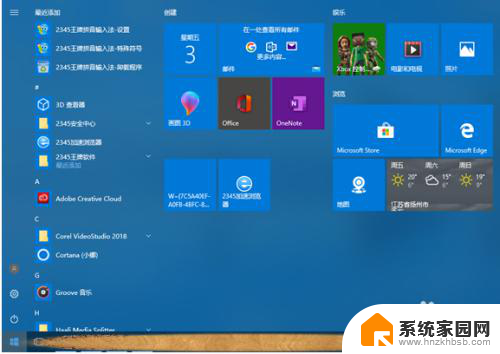
2.其次,我们需要找到“设置”键。设置键位置如下图所示。
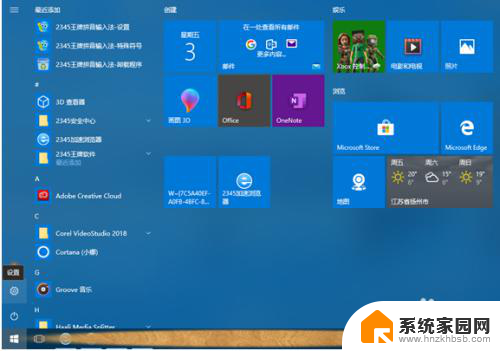
3.然后,我们需要点击“设置”键并进入。如下图所示。
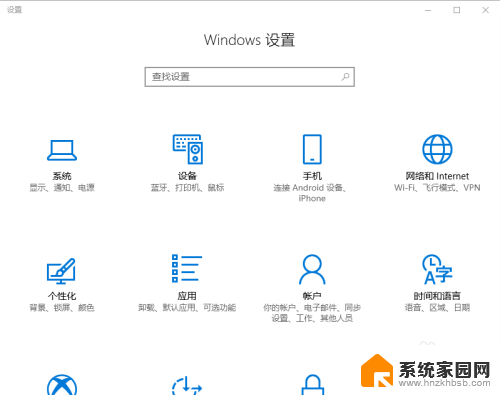
4.再次,我们需要找到“系统”项目并点击进入。如下图所示。
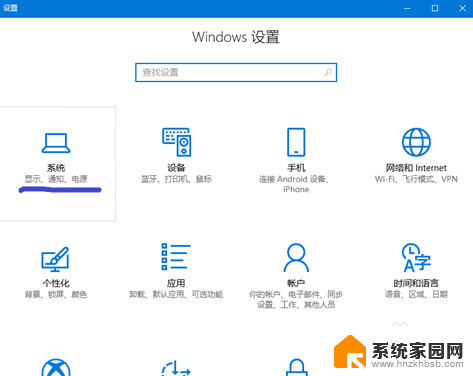
5.然后,我们需要找到“电源和睡眠”项目并点击。如下图所示。
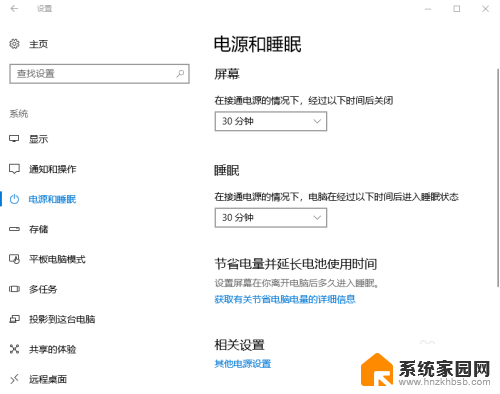
6.最后,我们需要将“屏幕”和“睡眠”选项选中“从不”按钮即可。如下图所示。
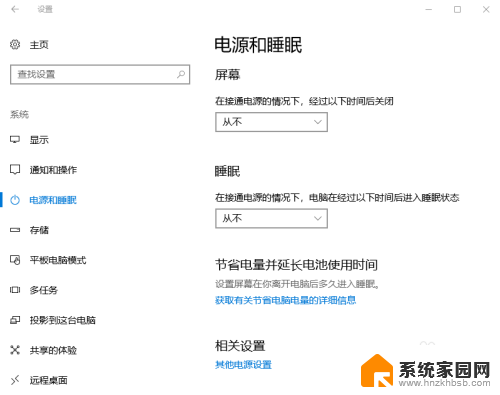
以上就是如何设置电脑不自动关机的全部内容,如果你遇到这种问题,可以根据我的方法来解决,希望对大家有所帮助。
怎样设置电脑不自动关机 如何设置电脑长时间不用自动关机的方法相关教程
- 电脑怎么设置不关机状态 如何让电脑长时间不用自动关机
- 电脑自动开机关机怎么设置 如何在电脑上设置定时开关机
- 电脑不用自动黑屏怎么取消 电脑自动黑屏时间设置方法
- 如何设置电脑定时关机时间 怎样设置电脑定时关机Windows系统
- 电脑如何设置自动开关机时间 如何在电脑上设置定时开机和关机
- 台式机怎么自动关机 电脑自动关机设置方法
- 如何设置关机时间设置 电脑如何设置定时关机时间
- 怎样设置手机锁屏时间 手机自动锁屏时间设置方法
- 自动关机怎么关闭 怎么取消Windows电脑自动关机设置
- 台式电脑怎么设置自动关机? 台式电脑怎么实现自动关机
- 台式电脑连接hdmi 电脑连接显示器的HDMI线怎么插
- 电脑微信怎么在手机上退出登录 手机怎么退出电脑上的微信登录
- 打开检查作业 如何使用微信小程序检查作业
- 电脑突然要求激活windows 如何解决电脑激活Windows问题
- 电脑输入密码提示错误 电脑密码输入正确却提示密码错误
- 电脑哪个键关机 电脑关机的简便方法是什么
电脑教程推荐